Amazon Alexa को SmartThings से कैसे कनेक्ट करें
पता करने के लिए क्या
- सक्षम करने के बाद SmartThings कौशल, पर जाएँ समायोजन > कनेक्टेड होम > स्मार्टथिंग्स के साथ लिंक करें > लॉग इन करें > अधिकृत > डिस्कवर डिवाइस.
- उपकरणों को अपडेट करने के लिए, खोलें SmartThings ऐप और जाएं मेन्यू > स्मार्टएप्स > अमेज़ॅन इको > MyDeviceList.
यह लेख बताता है कि एलेक्सा को स्मार्ट होम प्लेटफॉर्म स्मार्टथिंग्स के साथ काम करने के लिए आपको क्या जानना चाहिए, जो बल्ब, डिमर्स और भी बहुत कुछ चलाता है। इसे सेट करने के लिए आपको एक संगत Amazon डिवाइस की आवश्यकता होगी।
एलेक्सा को स्मार्टथिंग्स से जोड़ने के लिए आपको क्या चाहिए
एलेक्सा के साथ स्मार्टथिंग्स का उपयोग करने के लिए, आपके पास अमेज़ॅन इको, इको डॉट या अमेज़ॅन टैप होना चाहिए। एलेक्सा का उपयोग स्मार्टथिंग्स लाइट बल्ब, ऑन और ऑफ या डिमर स्विच, थर्मोस्टैट्स और लॉक के साथ-साथ लाइटिंग, स्विच और थर्मोस्टैट उपकरणों के साथ रूटीन को नियंत्रित करने के लिए किया जा सकता है।
आप अपने पूरे घर में SmartThings उपकरणों को नियंत्रित करने के लिए एक ही Amazon खाते पर कई एलेक्सा उपकरणों का उपयोग कर सकते हैं। हालाँकि, आप वर्तमान में केवल एक ही स्थान पर SmartThings उपकरणों को नियंत्रित कर सकते हैं।
अमेज़ॅन एलेक्सा वर्तमान में निम्नलिखित स्मार्टथिंग्स का समर्थन नहीं करता है:
- दरवाजे के ताले
- गैराज के दरवाजे खोलने वाले
- सुरक्षा प्रणाली और उपकरण
- कैमरों
- स्मार्ट खाना पकाने के उपकरण।
एलेक्सा सेट करें
कनेक्शन प्रक्रिया शुरू करने से पहले, आपको यह सुनिश्चित करना होगा कि एलेक्सा तैयार है। यदि आपने अभी तक ऐसा नहीं किया है, अपना अमेज़न इको सेट करें या कोई अन्य एलेक्सा-सक्षम डिवाइस।
डाउनलोड एलेक्सा ऐप आपको कनेक्शन स्थापित करने और अपने SmartThings उत्पादों को नियंत्रित करने में भी मदद करेगा।
आप भी डाउनलोड करें स्मार्टथिंग्स मोबाइल ऐप और एक खाता बनाएँ।
अंत में, एलेक्सा ऐप में स्मार्ट होम स्किल्स को ऑन करें।
-
नल उपकरण Amazon Alexa ऐप के निचले दाएं कोने में।

-
नल आपका स्मार्ट होम कौशल डिवाइस स्क्रीन पर।
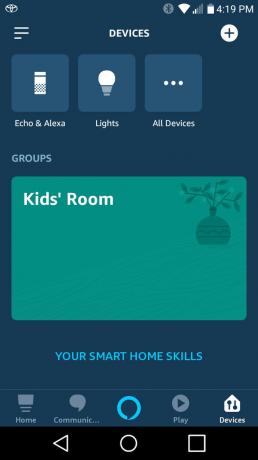
-
नल स्मार्ट होम स्किल्स सक्षम करें.

स्मार्ट होम स्क्रीन कौशल की सूची के साथ दिखाई देगी।
स्मार्टथिंग्स से कनेक्ट करें
डाउनलोड किए गए ऐप्स और आपके डिवाइस तैयार होने के साथ, आप स्मार्टथिंग्स डिवाइसेस को एलेक्सा से कनेक्ट कर सकते हैं।
अमेज़न एलेक्सा ऐप खोलें।
-
के लिए जाओ समायोजन और टैप कनेक्टेड होम।
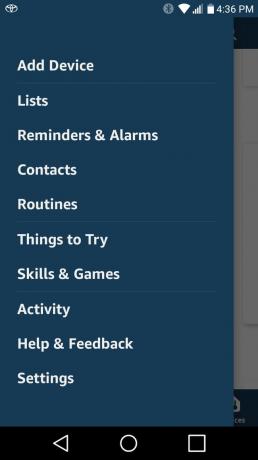
नल स्मार्टथिंग्स के साथ लिंक करें डिवाइस लिंक के तहत।
अपना स्मार्टथिंग्स खाता विवरण दर्ज करें और टैप करें लॉग इन करें.
ड्रॉपडाउन मेनू से अपने स्मार्टथिंग्स डिवाइस का स्थान चुनें। स्मार्टथिंग्स डिवाइस माई डिवाइस लिस्ट में दिखाई देंगे।
उन वस्तुओं के लिए चेकबॉक्स चुनें जिन्हें आप एलेक्सा के माध्यम से एक्सेस करना चाहते हैं।
नल अधिकृत करें। संदेश "एलेक्सा को सफलतापूर्वक स्मार्टथिंग्स के साथ जोड़ा गया है" दिखाई देगा।
खिड़की बंद कर दो। कनेक्टेड होम का सेटिंग पेज खुल जाएगा।
नल उपकरण और चुनें डिस्कवर डिवाइस. वैकल्पिक रूप से, आप कह सकते हैं, "एलेक्सा, नए उपकरणों की खोज करें।"
प्रतीक्षा करें जब तक एलेक्सा आपके स्मार्टथिंग्स उपकरणों की खोज न करे। जब संदेश खोजे गए उपकरण प्रकट होता है और आपके SmartThings आइटम डिवाइसेस अनुभाग में सूचीबद्ध होते हैं, तो आप Alexa को SmartThings के साथ उपयोग करना शुरू कर सकते हैं।
अद्यतन उपकरण
जब भी आप अपने घर में नए स्मार्टथिंग्स डिवाइस जोड़ते हैं, स्थान बदलते हैं या अन्यथा अपने स्मार्टथिंग्स आइटम को संशोधित करते हैं, तो आप एलेक्सा के साथ जानकारी अपडेट कर सकते हैं। ऐसा करने के लिए, आपको स्मार्टथिंग्स मोबाइल ऐप का उपयोग करना होगा।
स्मार्टथिंग्स ऐप खोलें।
नल मेन्यू > स्मार्टएप्स > अमेज़ॅन इको.
उन उपकरणों की जाँच करें जिन तक एलेक्सा की पहुँच है MyDeviceList.
नल किया हुआ.
नल अगला. यदि किसी और कदम की आवश्यकता है तो ऐप आपको सूचित करेगा।
स्मार्टथिंग्स रूटीन
दिनचर्या आपको केवल एक कमांड का उपयोग करके कई कार्यों को चलाने की अनुमति देता है। आप समय बचा सकते हैं, उन चीजों को स्वचालित कर सकते हैं जो आप नियमित रूप से करते हैं, और लंबी प्रक्रियाओं को सरल बनाते हैं जिन्हें याद रखना मुश्किल हो सकता है। आप स्मार्टथिंग्स ऐप का उपयोग करके एक रूटीन बना सकते हैं और फिर एलेक्सा को इसे चलाने के लिए कमांड दे सकते हैं।
आप डिफ़ॉल्ट स्मार्टथिंग्स रूटीन का उपयोग कर सकते हैं, जो हैं शुभ प्रभात!, शुभ रात्रि!, अलविदा!, तथा मैं वापस आ गया हूं! आप अपनी खुद की कस्टम रूटीन भी बना सकते हैं।
SmartThings ऐप में रूटीन बनाएं
स्मार्टथिंग्स ऐप खोलें।
थपथपाएं मेन्यू बटन।
नल समायोजन > कनेक्टेड सेवाएं > अमेज़न एलेक्सा।
के लिए स्विच टॉगल करें दिनचर्या प्रति पर और टैप अगला.
नल किया हुआ.
एलेक्सा के लिए नई दिनचर्या को पहचानने के लिए "एलेक्सा, नए उपकरणों की खोज करें" कहें।
स्मार्टथिंग्स क्लासिक ऐप में रूटीन बनाएं
स्मार्टथिंग्स क्लासिक ऐप खोलें।
नल स्वचालन।
को चुनिए स्मार्टएप्स टैब।
नल अमेज़न एलेक्सा।
के लिए स्विच टॉगल करें दिनचर्या प्रति पर और टैप अगला।
नल किया हुआ.
एलेक्सा के लिए नई दिनचर्या को पहचानने के लिए "एलेक्सा, नए उपकरणों की खोज करें" कहें।
दिनचर्या का उपयोग करने के लिए, एलेक्सा को इसे चालू करने के लिए कहें। उदाहरण के लिए, "एलेक्सा, आई एम बैक चालू करें।" एलेक्सा कहेगी, "ओके," और रूटीन चलाओ।
यदि आपने एलेक्सा को ब्रीफ मोड पर सेट किया है, तो वह "ओके" नहीं कह सकती है। इसके बजाय, आप केवल यह इंगित करने के लिए एक संगीतमय स्वर का नेतृत्व कर सकते हैं कि उसने आपकी आज्ञा सुनी है और उचित कार्रवाई की है।
एलेक्सा एक्सेस कर सकते हैं उपकरणों को संपादित करें
डिफ़ॉल्ट रूप से, जब आप Amazon Echo और SmartThings को कनेक्ट करते हैं, तो एलेक्सा के पास आपके सभी स्मार्टथिंग्स डिवाइसों तक पहुंच होगी। आप SmartThings ऐप का उपयोग करके किसी भी डिवाइस का एक्सेस हटा सकते हैं।
